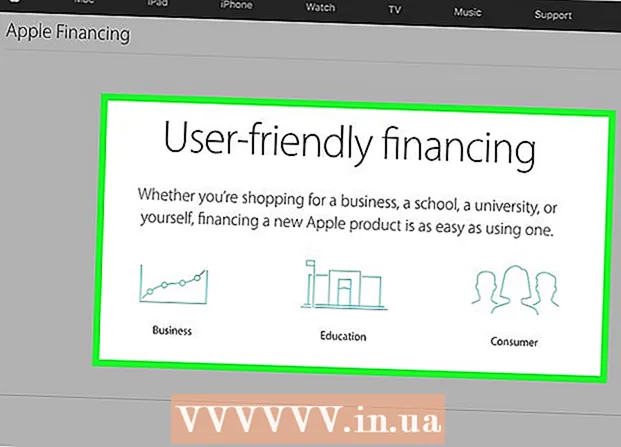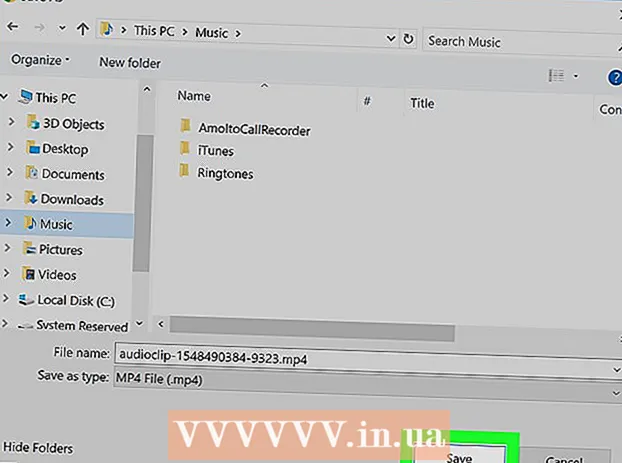מְחַבֵּר:
John Pratt
תאריך הבריאה:
11 פברואר 2021
תאריך עדכון:
1 יולי 2024

תוֹכֶן
- לדרוך
- שיטה 1 מתוך 6: כבה את הרטט באייפון 7
- שיטה 2 מתוך 6: כבה את הרטט באייפון 6 ומעלה
- שיטה 3 מתוך 6: שימוש ב- Do Not Disturb ב- iOS 7 ואילך
- שיטה 4 מתוך 6: שימוש ב- Do Not Disturb ב- iOS 6 ומעלה
- שיטה 5 מתוך 6: השבת את Haptics System ב- iPhone 7
- שיטה 6 מתוך 6: השבת ויברציות חירום (כל מכשירי האייפון)
- טיפים
גם כאשר ה- iPhone שלך במצב שקט, שיחות והודעות נכנסות יגרמו לטלפון שלך לרטוט. כדי להימנע מכך, כבה את האפשרות "רטט במצב שקט" או השתמש במקום זאת אל תפריע. למדו כיצד לשנות את הגדרות הרטט, וכיצד להשתמש במכשירי אל תפריעו ו- Haptics של המערכת (הרטט המגיב כשאתם נוגעים באייפון 7) למכשיר ללא רעידות.
לדרוך
שיטה 1 מתוך 6: כבה את הרטט באייפון 7
 פתח את מסך הבית של ה- iPhone שלך. ניתן לכבות את הרטט באפליקציית ההגדרות במסך הבית.
פתח את מסך הבית של ה- iPhone שלך. ניתן לכבות את הרטט באפליקציית ההגדרות במסך הבית.  הקש על אפליקציית ההגדרות.
הקש על אפליקציית ההגדרות. לחץ על "סאונד והפטיקס".
לחץ על "סאונד והפטיקס". לחץ על המתג הירוק "רטט בצלצול". עשו זאת אם אינכם רוצים שהאייפון ירטוט במצב רגיל (לא שקט). המתג יאפיר (כבוי).
לחץ על המתג הירוק "רטט בצלצול". עשו זאת אם אינכם רוצים שהאייפון ירטוט במצב רגיל (לא שקט). המתג יאפיר (כבוי). - אם המתג כבר היה כבוי / אפור, הטלפון לא הוגדר לרטוט בהתראות.
 לחץ על המתג הירוק "רטט במצב שקט". עשה זאת אם ברצונך למנוע את רטט הטלפון במצב שקט. המתג יאפיר (כבוי).
לחץ על המתג הירוק "רטט במצב שקט". עשה זאת אם ברצונך למנוע את רטט הטלפון במצב שקט. המתג יאפיר (כבוי). - אם המתג כבר היה כבוי / אפור אז הטלפון לא הוגדר לרטוט במצב שקט.
 לחץ על כפתור התחל. ההגדרות שלך נכנסות לתוקף באופן מיידי.
לחץ על כפתור התחל. ההגדרות שלך נכנסות לתוקף באופן מיידי. - החזר את המתגים למצב מופעל בכל עת כדי לאפשר רעידות.
שיטה 2 מתוך 6: כבה את הרטט באייפון 6 ומעלה
 פתח את מסך הבית של ה- iPhone שלך. ניתן לכבות את הרטט באפליקציית ההגדרות במסך הבית.
פתח את מסך הבית של ה- iPhone שלך. ניתן לכבות את הרטט באפליקציית ההגדרות במסך הבית. - אם ברצונך לכבות במהירות את "כל" ההודעות (כולל ויברציות), למשל כשאתה בפגישה, עיין בסעיף השימוש ב'אל תפריע '.
 הקש על אפליקציית ההגדרות.
הקש על אפליקציית ההגדרות. לחץ על "צלילים".
לחץ על "צלילים". לחץ על המתג הירוק "רטט בצלצול". עשו זאת אם אינכם רוצים שהאייפון ירטוט במצב רגיל (לא שקט). המתג יאפיר (כבוי).
לחץ על המתג הירוק "רטט בצלצול". עשו זאת אם אינכם רוצים שהאייפון ירטוט במצב רגיל (לא שקט). המתג יאפיר (כבוי). - אם המתג כבר היה כבוי / אפור, הטלפון לא הוגדר לרטוט בהתראות.
 לחץ על המתג הירוק "רטט במצב שקט". עשה זאת אם ברצונך למנוע את רטט הטלפון במצב שקט. המתג יאפיר (כבוי).
לחץ על המתג הירוק "רטט במצב שקט". עשה זאת אם ברצונך למנוע את רטט הטלפון במצב שקט. המתג יאפיר (כבוי). - אם המתג כבר היה כבוי / אפור אז הטלפון לא הוגדר לרטוט במצב שקט.
 לחץ על מקש התחל. ההגדרות החדשות שלך ייכנסו לתוקף באופן מיידי.
לחץ על מקש התחל. ההגדרות החדשות שלך ייכנסו לתוקף באופן מיידי. - החזר את המתגים למצב מופעל בכל עת כדי לאפשר רעידות.
שיטה 3 מתוך 6: שימוש ב- Do Not Disturb ב- iOS 7 ואילך
 פתח את מסך הבית של ה- iPhone שלך. דרך מהירה לכבות את כל התנודות היא להגדיר את הטלפון שלך לא להפריע. לכיבוי רטט גם כאשר המסך פעיל, ראה כיבוי רטט ב- iPhone 7.
פתח את מסך הבית של ה- iPhone שלך. דרך מהירה לכבות את כל התנודות היא להגדיר את הטלפון שלך לא להפריע. לכיבוי רטט גם כאשר המסך פעיל, ראה כיבוי רטט ב- iPhone 7. - במצב זה, הטלפון לא ידלק, לא ירטוט ולא ישמיע שום צליל כשהמסך נעול.
 החלק למעלה מלמטה. פעולה זו תפתח את מרכז הבקרה.
החלק למעלה מלמטה. פעולה זו תפתח את מרכז הבקרה.  הקש על סמל הירח. הסמל יהפוך לכחול וסמל ירח קטן יותר יופיע בראש המסך בשורת המצב. המשמעות היא שמצב לא להפריע מופעל.
הקש על סמל הירח. הסמל יהפוך לכחול וסמל ירח קטן יותר יופיע בראש המסך בשורת המצב. המשמעות היא שמצב לא להפריע מופעל. - לכיבוי מצב 'אל תפריע', החלק מעלה על מסך הבית ולחץ שוב על סמל הירח.
שיטה 4 מתוך 6: שימוש ב- Do Not Disturb ב- iOS 6 ומעלה
 פתח את מסך הבית של ה- iPhone שלך. דרך מהירה לכבות את כל התנודות היא להגדיר את הטלפון שלך לא להפריע. לכיבוי רטט גם כאשר המסך פעיל, ראה כיבוי רטט ב- iPhone 6 ומעלה.
פתח את מסך הבית של ה- iPhone שלך. דרך מהירה לכבות את כל התנודות היא להגדיר את הטלפון שלך לא להפריע. לכיבוי רטט גם כאשר המסך פעיל, ראה כיבוי רטט ב- iPhone 6 ומעלה. - במצב זה, הטלפון לא יידלק, לא ירטוט ולא ישמיע שום צליל כשהמסך נעול.
 הקש על אפליקציית ההגדרות.
הקש על אפליקציית ההגדרות. הפעל את המתג "אל תפריע". כאשר המתג הופך לירוק, סמל ירח קטן יופיע בראש המסך בשורת המצב. המשמעות היא שמצב לא להפריע מופעל.
הפעל את המתג "אל תפריע". כאשר המתג הופך לירוק, סמל ירח קטן יופיע בראש המסך בשורת המצב. המשמעות היא שמצב לא להפריע מופעל.  כבה את המתג "אל תפריע". כשהמתג יהיה אפור, סמל הירח ייעלם ושוב תקבלו התראות (ותנודות).
כבה את המתג "אל תפריע". כשהמתג יהיה אפור, סמל הירח ייעלם ושוב תקבלו התראות (ותנודות).
שיטה 5 מתוך 6: השבת את Haptics System ב- iPhone 7
 פתח את מסך הבית של ה- iPhone שלך. אם אתה לא אוהב את הרטט בעת לחיצה והחלקה על ה- iPhone 7 שלך, אתה יכול לכבות אותו בהגדרות Sound and Haptics.
פתח את מסך הבית של ה- iPhone שלך. אם אתה לא אוהב את הרטט בעת לחיצה והחלקה על ה- iPhone 7 שלך, אתה יכול לכבות אותו בהגדרות Sound and Haptics.  הקש על אפליקציית ההגדרות.
הקש על אפליקציית ההגדרות. לחץ על "סאונד והפטיקס".
לחץ על "סאונד והפטיקס". לחץ על מתג "System Haptics". עליך לגלול מטה כדי למצוא זאת. כאשר המתג מוגדר כבוי (אפור), לא תרגיש משוב הפטי.
לחץ על מתג "System Haptics". עליך לגלול מטה כדי למצוא זאת. כאשר המתג מוגדר כבוי (אפור), לא תרגיש משוב הפטי. - הטלפון שלך ימשיך לרטוט לשיחות ולהודעות אלא אם תכבה את כל התנודות.
שיטה 6 מתוך 6: השבת ויברציות חירום (כל מכשירי האייפון)
 פתח את אפליקציית ההגדרות. זהו הסמל האפור עם ההילוכים.
פתח את אפליקציית ההגדרות. זהו הסמל האפור עם ההילוכים.  לחץ על כללי.
לחץ על כללי. לחץ על נגישות.
לחץ על נגישות. לחץ על רטט.
לחץ על רטט. לחץ על המתג שליד "רטט". ודא שלא מופיע ירוק. כל הרטט מכובה כעת לאייפון שלך.
לחץ על המתג שליד "רטט". ודא שלא מופיע ירוק. כל הרטט מכובה כעת לאייפון שלך. - זה יבטל את כל התנודות באייפון שלך, כולל התראות ממשלתיות כמו אזהרות רעידות אדמה וצונאמי.
טיפים
- אזעקות חירום (כמו רעידות אדמה ואזהרות צונאמי) יכולות לרטוט וגם להישמע במהלך מצב משבר. זה למען ביטחונכם האישי.